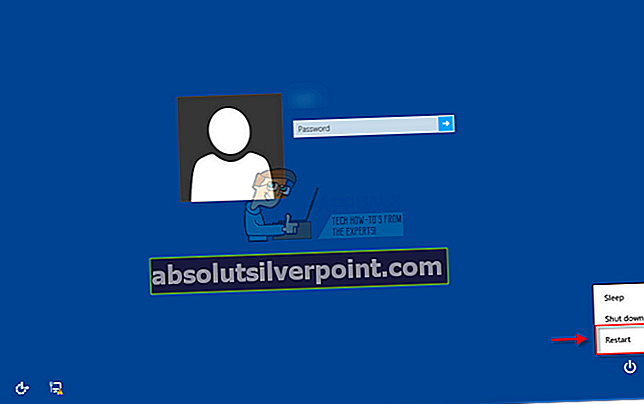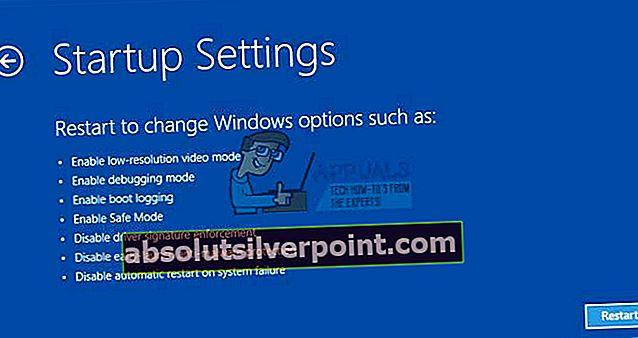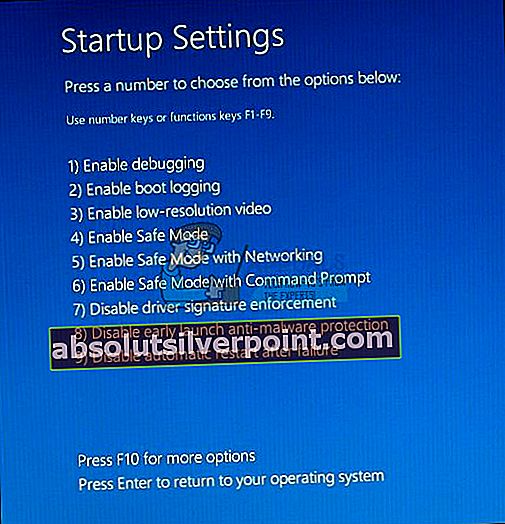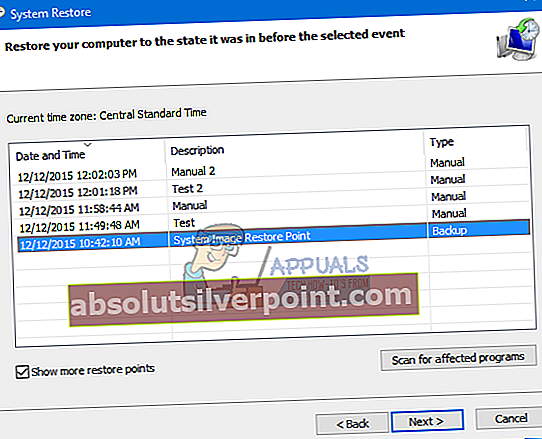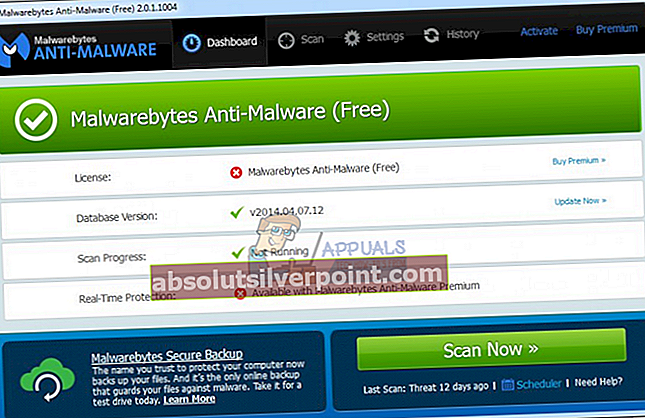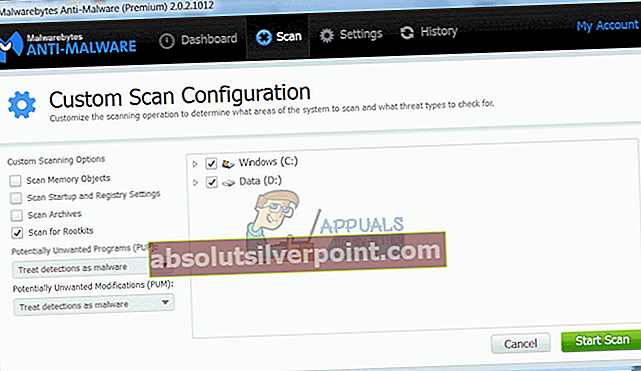Οι χρήστες των Windows συναντούν συχνά διάφορα ύποπτα αρχεία ενώ χρησιμοποιούν τους υπολογιστές τους για προσωπικούς τους σκοπούς και συχνά δεν είναι σίγουροι για το πώς το συγκεκριμένο αρχείο έφτασε στον υπολογιστή τους. Είναι καλό να είστε προσεκτικοί και να αποφεύγετε το άνοιγμα ή τη λήψη αρχείων και προγραμμάτων που έχουν άγνωστη προέλευση.
Το καλύτερο στοίχημά σας είναι απλώς να κάνετε google σε κάθε αρχείο για το οποίο μπορεί να είστε περίεργοι γιατί πολλά από αυτά μπορεί να είναι κακόβουλα εάν τα κατεβάσατε από έναν σχηματικό ιστότοπο. Ορισμένα αρχεία δεν αναγνωρίζονται ως κακόβουλα ακόμη και από τα καλύτερα προγράμματα προστασίας από ιούς, ειδικά εάν δεν ενημερώνονται τακτικά. Ας δούμε αυτό το αρχείο και να μάθουμε αν είναι κακόβουλο ή όχι!
Πρέπει να καταργήσετε το αρχείο MASetupCleaner.exe;
Αυτό το συγκεκριμένο αρχείο αναφέρθηκε άγνωστης προέλευσης από πολλούς χρήστες των Windows, επειδή δεν γνωρίζουν από πού προήλθε.
Αποδεικνύεται ότι αυτό το αρχείο ανήκει σε ένα πρόγραμμα που ονομάζεται Samsung Kies και είναι βασικά ένα πρόγραμμα που σας διευκολύνει να συγχρονίσετε το τηλέφωνό σας Samsung Android με τον υπολογιστή σας. Οι χρήστες ανησυχούσαν για το γεγονός ότι το Τείχος προστασίας των Windows ανέφερε αυτό το πρόγραμμα επειδή προσπάθησε να δημιουργήσει σύνδεση στο Διαδίκτυο.

Εάν έχετε εγκαταστήσει το Samsung Kies στον υπολογιστή σας, δεν έχετε τίποτα να ανησυχείτε, αλλά το αρχείο μπορεί να γίνει ενοχλητικό εάν αυτά τα αναδυόμενα μηνύματα συνεχίζουν να εμφανίζονται. Ωστόσο, εάν δεν έχετε εγκαταστήσει το Samsung Kies, μπορεί να είναι ένας ιός που εμφανίζεται με το ίδιο όνομα. Μάθετε πώς μπορείτε να διορθώσετε αυτά τα ζητήματα παρακάτω.
Λύση 1: Απεγκαταστήστε το Samsung Kies
Εάν εγκαταστήσατε το Samsung Kies για να διορθώσετε το τηλέφωνό σας κατεβάζοντας το πιο πρόσφατο υλικολογισμικό ή για να συγχρονίσετε τα αρχεία σας μία φορά, ενδέχεται να μην το χρειάζεστε σε τακτική βάση, πράγμα που σημαίνει ότι μπορείτε να το διαγράψετε ελεύθερα. Δοκιμάστε αυτήν τη μέθοδο απεγκατάστασης πριν κάνετε οτιδήποτε άλλο.
- Αποσυνδέστε το καλώδιο USB από τη συσκευή πριν συνεχίσετε.
- Πραγματοποιήστε λήψη της σωστής έκδοσης του Kies μεταβαίνοντας στη διεύθυνση //www.samsung.com/us/support/owners/app/kies και επιλέγοντας την έκδοσή σας στο επάνω μέρος της σελίδας.

- Εκτελέστε το αρχείο που μόλις κατεβάσατε εντοπίζοντας το στο φάκελο Λήψεις
- Κάντε κλικ στην επιλογή Κατάργηση όταν σας ζητηθεί με το Kies Reinstall ή Remove.
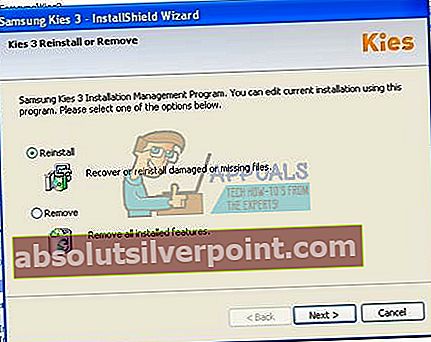
- Κάντε κλικ στο πλαίσιο ελέγχου δίπλα στο Διαγραφή προσωρινής αποθήκευσης αρχείου και κάντε κλικ στο Ναι.
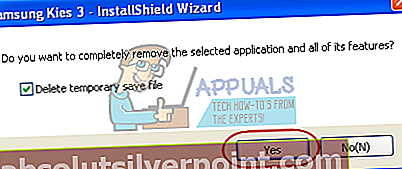
- Στη συνέχεια, η εφαρμογή θα αφαιρεθεί από τον υπολογιστή.
Εάν προς το παρόν δεν έχετε πρόσβαση σε σύνδεση στο Διαδίκτυο, μπορείτε επίσης να απεγκαταστήσετε το Kies από τον Πίνακα Ελέγχου ή την εφαρμογή Ρυθμίσεις και να το καταργήσετε από εκεί.
Είμαστε σίγουροι ότι το δοκιμάσατε μόλις σκεφτήκατε να απεγκαταστήσετε το Samsung Kies, αλλά ας συνεχίσουμε τη διαδικασία για άλλη μια φορά για χρήστες που αγωνίζονται με την απεγκατάσταση εφαρμογών καθόλου.
- Ανοίξτε τον Πίνακα Ελέγχου αναζητώντας τον στη γραμμή αναζήτησης. Εναλλακτικά, μπορείτε να ανοίξετε τις Ρυθμίσεις κάνοντας κλικ στο λογότυπο των Windows που βρίσκεται στην κάτω αριστερή γωνία και κάνοντας κλικ στο εικονίδιο με το γρανάζι.

- Μεταβείτε στην προβολή Κατηγορίας στον Πίνακα Ελέγχου και κάντε κλικ στο Κατάργηση εγκατάστασης προγράμματος στην ενότητα Προγράμματα και δυνατότητες.
- Εάν χρησιμοποιείτε τις Ρυθμίσεις, απλώς κάντε κλικ στην ενότητα Εφαρμογές που βρίσκεται μόλις μπείτε στις Ρυθμίσεις.
- Αφού ρίξετε μια ματιά σε ολόκληρη τη λίστα των εγκατεστημένων εφαρμογών, εντοπίστε το Samsung Kies και κάντε κλικ στο Κατάργηση εγκατάστασης.
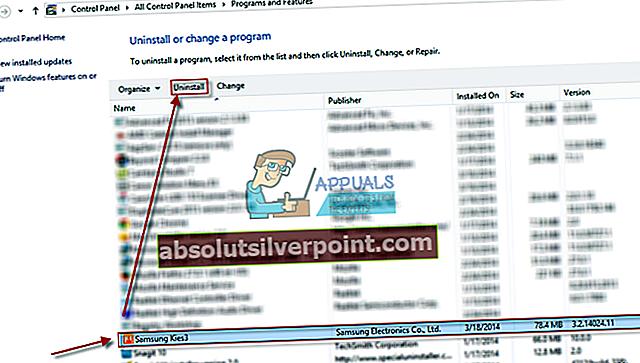
- Ακολουθήστε τις οδηγίες που εμφανίζονται στην οθόνη.
- Επανεκκινήστε τον υπολογιστή σας και δείτε εάν το πρόγραμμα έχει καταργηθεί.
- Περιμένετε να δείτε εάν το σφάλμα MASetupCleaner.exe συνεχίζει να εμφανίζεται.
Λύση 2: Τι να κάνετε εάν η συμβατική μέθοδος δεν λειτουργεί;
Εάν η συμβατική μέθοδος απεγκατάστασης των Samsung Kies και MASetupCleaner δεν λειτουργεί, μπορείτε να δοκιμάσετε αυτήν τη συγκεκριμένη μέθοδο απεγκατάστασης χρησιμοποιώντας το Windows PowerShell.
- Εκκινήστε το Windows PowerShell με δικαιώματα διαχειριστή. Για να το κάνετε αυτό, κάντε κλικ στο Έναρξη> Όλες οι εφαρμογές> Windows PowerShell ή κάντε δεξί κλικ στο λογότυπο του μενού Έναρξη και επιλέξτε Windows PowerShell (Διαχειριστής). Μπορείτε επίσης να το αναζητήσετε χρησιμοποιώντας το κουμπί αναζήτησης που βρίσκεται στη γραμμή εργασιών.
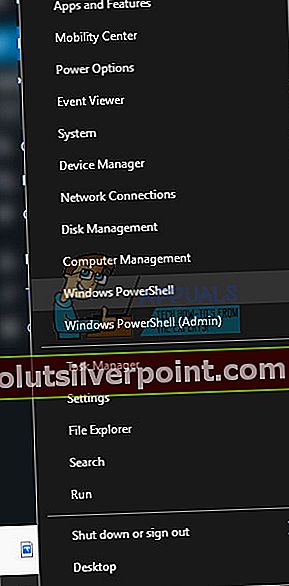
- Κάντε δεξί κλικ στο Windows PowerShell και κάντε κλικ στην επιλογή Περισσότερα> Εκτέλεση ως διαχειριστής.
- Στην οθόνη του Windows PowerShell, αντιγράψτε και επικολλήστε την ακόλουθη εντολή για να λάβετε την πλήρη λίστα των εφαρμογών που έχετε εγκαταστήσει μαζί με λεπτομερείς πληροφορίες σχετικά με κάθε μία. Βεβαιωθείτε ότι κάνετε κλικ στο Enter αφού επικολλήσετε το κείμενο για να εκτελέσετε την εντολή.
- Λήψη-AppxPackage -AllUsers | Επιλέξτε Όνομα, PackageFullName
- Η έξοδος της παραπάνω εντολής θα είναι μια λίστα με δύο στήλες. Κάτω από την πρώτη στήλη εμφανίζεται το πλήρες όνομα της εφαρμογής (Όνομα) και στη δεύτερη στήλη εμφανίζεται το πλήρες όνομα πακέτου (PackageFullName).
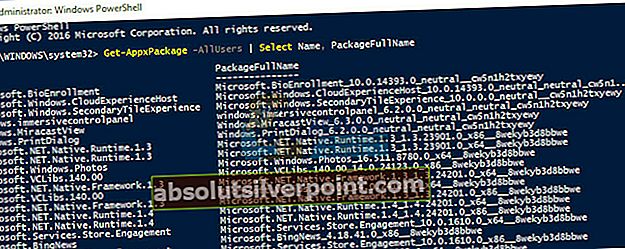
- Περιμένετε να φορτωθεί η λίστα και προσπαθήστε να αναζητήσετε το Samsung Kies. Αυτό μπορεί να διαρκέσει λίγο, αλλά να είστε υπομονετικοί ενώ κοιτάζετε τις εγκατεστημένες εφαρμογές.
- Όταν το βρείτε, αντιγράψτε τα πάντα δίπλα στη γραμμή PackageFullName επιλέγοντας ολόκληρο το κείμενο και χρησιμοποιώντας το συνδυασμό πλήκτρων Ctrl + C.
- Χρησιμοποιήστε την ακόλουθη εντολή για να απεγκαταστήσετε το Samsung Kies από τον υπολογιστή σας. Αντικαταστήστε το έντονο πακέτο PackageFullName με το πραγματικό όνομα που μόλις αντιγράψατε και κάντε κλικ στο Enter.
- Κατάργηση-AppxPackage-πακέτο PackageFullName
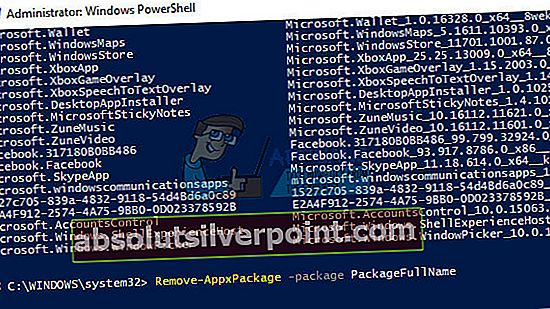
- Επανεκκινήστε τον υπολογιστή σας, ώστε να ισχύσουν οι αλλαγές. Βεβαιωθείτε ότι αποθηκεύετε και κλείνετε τυχόν εφαρμογές που έχετε ανοίξει πριν την επανεκκίνηση.
Λύση 3: Κατάργηση του MASetupCleaner.exe από την εκκίνηση
Εάν χρησιμοποιείτε τακτικά το Samsung Kies, ίσως να μην θέλετε να το απεγκαταστήσετε από τον υπολογιστή σας, επειδή υπάρχουν μερικές άλλες εναλλακτικές λύσεις για το συγχρονισμό τηλεφώνων Android με τον υπολογιστή σας. Ωστόσο, αυτό που μπορείτε να κάνετε είναι ότι μπορείτε να το απενεργοποιήσετε εντελώς από την εκκίνηση ακολουθώντας τις παρακάτω οδηγίες.
- Για να καταργήσετε το αρχείο από την Εκκίνηση χρησιμοποιώντας τον Επεξεργαστή Μητρώου, μεταβείτε στην επιλογή Έναρξη >> Εκτέλεση και πληκτρολογήστε το ακόλουθο κείμενο: "regedit.exe". Κάντε κλικ στο Enter ή στο OK για να ανοίξετε τον Επεξεργαστή Μητρώου.
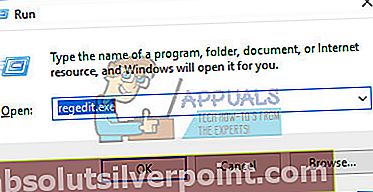
- Κάντε κλικ στο μενού Αρχείο που βρίσκεται στο επάνω αριστερό μέρος του παραθύρου και επιλέξτε την επιλογή Εξαγωγή.
- Επιλέξτε πού θέλετε να αποθηκεύσετε τις αλλαγές στο μητρώο σας.
- Σε περίπτωση που προκαλέσετε κάποια ζημιά στο μητρώο με την επεξεργασία του, απλώς ανοίξτε ξανά τον Επεξεργαστή Μητρώου, κάντε κλικ στο Αρχείο >> Εισαγωγή και εντοπίστε το αρχείο .reg που εξήγατε εκ των προτέρων.
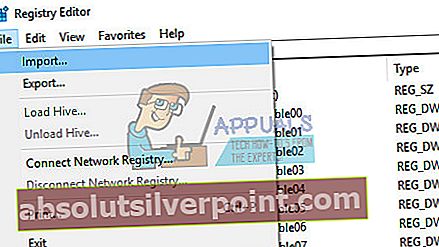
- Εναλλακτικά, εάν δεν εισαγάγετε τις αλλαγές που έγιναν στο μητρώο, μπορείτε να επαναφέρετε το σύστημά σας σε προηγούμενη κατάσταση λειτουργίας χρησιμοποιώντας την Επαναφορά Συστήματος.
Αφού δημιουργήσουμε αντίγραφα ασφαλείας των αλλαγών στο μητρώο μας, μπορούμε να προχωρήσουμε με τη λύση στο πρόβλημά μας.
- Μεταβείτε στο ακόλουθο κλειδί στο Registry Editor: HKEY_LOCAL_MACHINE >> Λογισμικό >> Microsoft >> Windows >> Τρέχουσα έκδοση
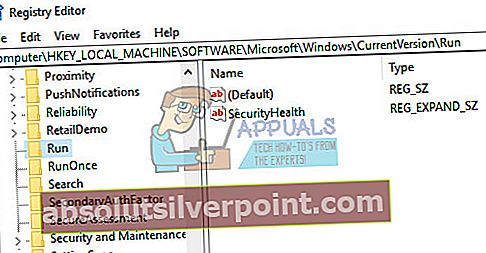
- Ανοίξτε τα πλήκτρα Run OR / AND RunOnce OR / AND RunServices OR / AND RunServicesOnce και διαγράψατε οτιδήποτε βρείτε σχετικά με το MASetupCleaner.
- Ακολουθήστε τα ίδια βήματα για την τοποθεσία HKEY_CURRENT_USER με τα ίδια κλειδιά και διαγράφοντας τα ίδια αρχεία.
- Επανεκκινήστε τον υπολογιστή σας και ελέγξτε αν εμφανίζονται μηνύματα που σχετίζονται με το MASetupCleaner.exe.
Εάν αισθάνεστε ότι η επεξεργασία του μητρώου για την κατάργηση του αρχείου από την εκκίνηση είναι πολύ περίπλοκη, μπορείτε να το κάνετε με άλλο τρόπο πιο εύκολα.
Εναλλακτικά, μπορείτε απλώς να αποτρέψετε τη φόρτωση του λογισμικού κατά την εκκίνηση χωρίς να το απενεργοποιήσετε.
- Εάν χρησιμοποιείτε λειτουργικό σύστημα Windows παλαιότερο από τα Windows 10, πληκτρολογήστε "msconfig" στη γραμμή αναζήτησης ή στο παράθυρο διαλόγου Εκτέλεση και μεταβείτε στην καρτέλα "Εκκίνηση".
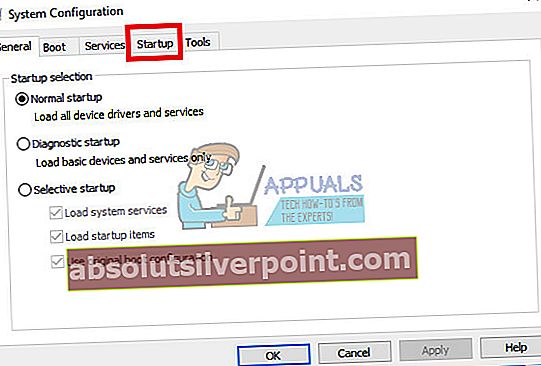 Εάν χρησιμοποιείτε Windows 10, κάντε κλικ στο CTRL + SHIFT + ESC για να ανοίξετε τη Διαχείριση εργασιών και μεταβείτε στην καρτέλα "Εκκίνηση".
Εάν χρησιμοποιείτε Windows 10, κάντε κλικ στο CTRL + SHIFT + ESC για να ανοίξετε τη Διαχείριση εργασιών και μεταβείτε στην καρτέλα "Εκκίνηση".- Καταργήστε την επιλογή του MASetupCLeaner από την εκκίνηση και τα ζητήματα του τείχους προστασίας των Windows θα πρέπει να εμφανιστούν για να εμφανιστούν.
- Εάν δεν βλέπετε το MASetupCleaner, μπορείτε να απενεργοποιήσετε το Kies από την εύκολη εκκίνηση, καταργώντας την επιλογή στο ίδιο παράθυρο.

Λύση 4: Επαναφορά του υπολογιστή σας σε προηγούμενη κατάσταση χρησιμοποιώντας επαναφορά συστήματος
Ορισμένοι χρήστες ισχυρίζονται ότι δεν μπόρεσαν να απαλλαγούν από τα προβλήματα MASetupCleaner.exe ακόμη και μετά την επιτυχή απεγκατάσταση του Samsung Kies. Αυτές οι περιπτώσεις είναι σπάνιες, αλλά πρέπει να συμβούν, γι 'αυτό σας προτείνουμε να δοκιμάσετε αυτήν την επιλογή εάν αποτύχουν όλα τα άλλα.
Η επιλογή Επαναφορά Συστήματος μπορεί να φέρει τον υπολογιστή σας στο στάδιο πριν από την εγκατάσταση αυτού του ανεπιθύμητου προγράμματος, αρκεί να έχετε σημείο επαναφοράς συστήματος κάπου εκεί. Αυτό θα διορθώσει το πρόβλημά σας, αλλά γνωρίζετε ότι ενδέχεται να χάσετε ορισμένες εγκατεστημένες εφαρμογές ή αρχεία, οπότε βεβαιωθείτε ότι έχετε δημιουργήσει αντίγραφα ασφαλείας όλων.
- Μεταβείτε στην οθόνη σύνδεσης των Windows και κάντε κλικ στο εικονίδιο Power
- Κρατήστε πατημένο το πλήκτρο Shift ενώ κάνετε κλικ στο Επανεκκίνηση.
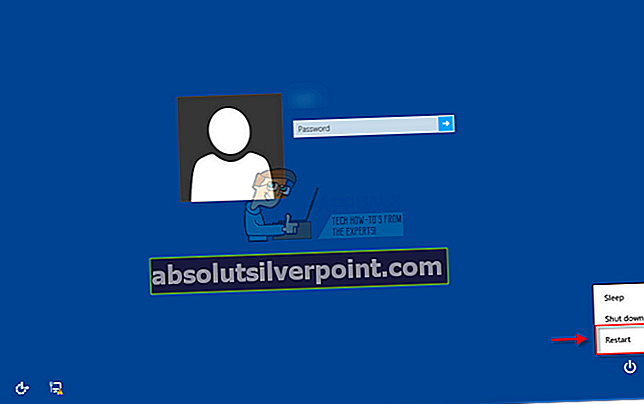
- Ανοίξτε την Αντιμετώπιση προβλημάτων >> Επιλογές για προχωρημένους >> Ρυθμίσεις εκκίνησης και κάντε κλικ στο Επανεκκίνηση.
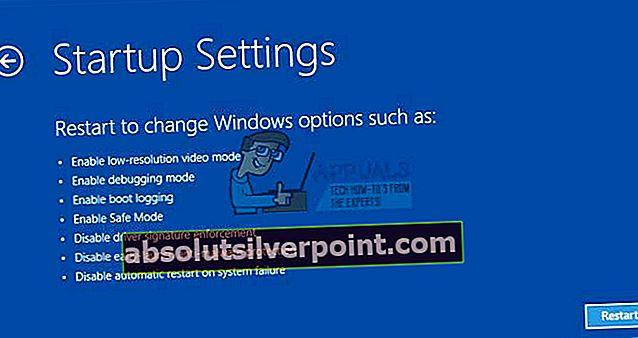
- Μόλις σας ζητηθεί μια αριθμημένη λίστα διαφορετικών επιλογών, κάντε κλικ στον αριθμό που βρίσκεται δίπλα στην επιλογή Ενεργοποίηση ασφαλούς λειτουργίας με γραμμή εντολών.
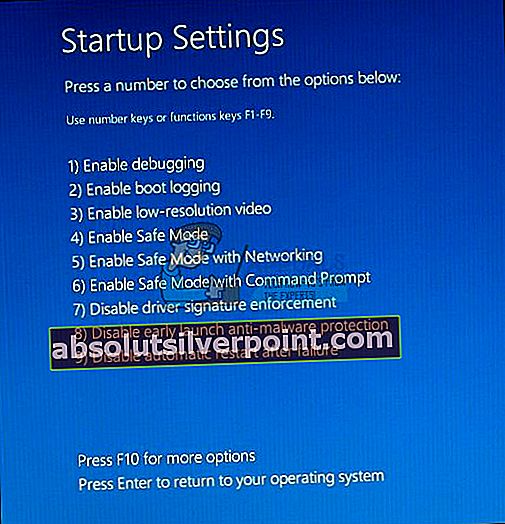
- Μόλις ανοίξει η γραμμή εντολών, χρησιμοποιήστε τις ακόλουθες εντολές με αυτήν τη σειρά για να εμφανιστεί η οθόνη Επαναφορά Συστήματος. Κάντε κλικ στο Enter μετά από κάθε ένα και περιμένετε να τελειώσει πριν κάνετε κάτι.
- επαναφορά cd
- rstrui.exe
- Ακολουθήστε τις οδηγίες όταν ανοίξει το παράθυρο Επαναφορά συστήματος και επιλέξτε ένα σημείο επαναφοράς πριν εγκαταστήσετε το Samsung Kies.
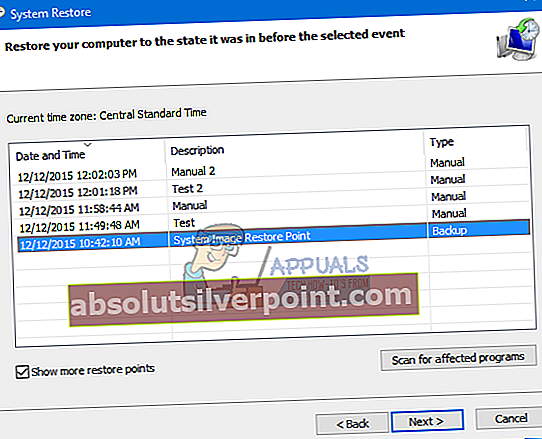
- Συνεχίστε να συνεχίζετε μέσω του οδηγού και κάντε κλικ στο Ναι για να ξεκινήσετε την Επαναφορά Συστήματος.
- Μην τερματίσετε αυτήν τη διαδικασία και περιμένετε να τελειώσουν τα πάντα.
Λύση 5: Εάν υποψιάζεστε ότι το MASetupCleaner.exe είναι ιός
Εάν δεν έχετε εγκαταστήσει ποτέ το Samsung Kies στον υπολογιστή σας και εάν δεν έχετε συνδέσει καθόλου τηλέφωνα Samsung, πιθανότατα δεν θα πρέπει να βλέπετε αυτό το πρόγραμμα στον υπολογιστή σας και μπορεί να είναι ένας ιός μεταμφιεσμένος ως το αρχείο.
Το Malwarebytes παράγει συνήθως δωρεάν εργαλεία ασφαλείας που μπορούν σίγουρα να σας βοηθήσουν να διατηρήσετε τον υπολογιστή σας προστατευμένο. Αυτό το συγκεκριμένο εργαλείο Anti-Rootkit έχει σχεδιαστεί για να απαλλαγούμε από rootkit όπως αυτό και πολλοί άνθρωποι έχουν αναφέρει ότι αυτό το λογισμικό κατάφερε πραγματικά να απαλλαγεί από το πρόβλημα.
- Κατεβάστε το εργαλείο Malwarebytes Anti-Malware από εδώ.
- Κλείστε όλα όσα μπορείτε να κλείσετε στον υπολογιστή σας και ανοίξτε το αρχείο που μόλις κατεβάσατε.
- Εγκαταστήστε το MBAM σε μια βολική τοποθεσία και ανοίξτε το μετά τη λήξη της εγκατάστασης.
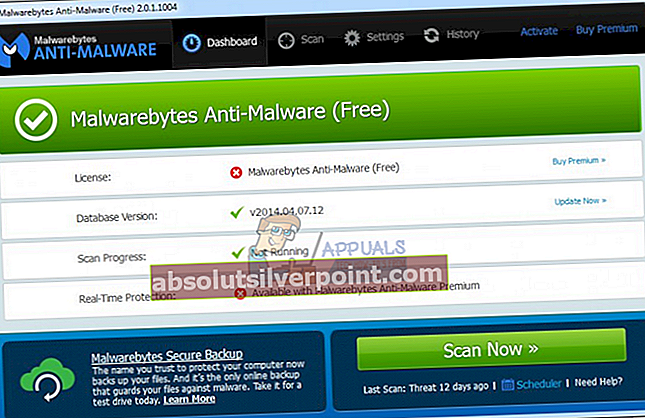
- Ενημερώστε τη βάση δεδομένων μόλις ανοίξετε το πρόγραμμα.
- Εντοπίστε τις Ρυθμίσεις στην αριστερή πλευρά της οθόνης και μεταβείτε στην καρτέλα Προστασία.
- Ενεργοποιήστε την επιλογή Σάρωση για rootkits για να εντοπίσετε αυτό το κακόβουλο λογισμικό.
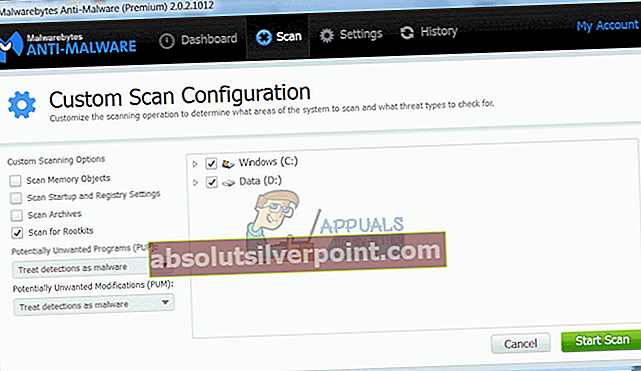
- Σαρώστε τον υπολογιστή σας με μια απειλή σάρωσης.
- Αφού ολοκληρωθεί η σάρωση, διατηρήστε επιλεγμένη την επιλογή Δημιουργία επαναφοράς σημείου και κάντε κλικ στην Εκκαθάριση.
- Ο υπολογιστής σας θα κάνει επανεκκίνηση, οπότε ελέγξτε αν παραμένει το ίδιο πρόβλημα όταν προσπαθείτε να ανοίξετε το λογισμικό προστασίας από ιούς.
Εάν κάτι παρεμποδίζει την εγκατάσταση, το άνοιγμα ή τη διαδικασία αφαίρεσης κακόβουλου λογισμικού, θα χρειαστεί να χρησιμοποιήσετε ένα εργαλείο που ονομάζεται Rkill το οποίο θα σας βοηθήσει να τερματίσετε τις διαδικασίες που προκαλούν το ζήτημα, ώστε να μπορείτε να τα καταργήσετε αμέσως.
- Κατεβάστε το Rkill από εδώ.
- Αφού το κατεβάσετε, εντοπίστε το στο φάκελο "Λήψεις" και μετονομάστε το για να "ξεγελάσετε" το rootkit.
- Εκτελέστε το και περιμένετε μέχρι να ολοκληρωθεί η διαδικασία. ΜΗΝ επανεκκινήσετε τον υπολογιστή σας τώρα. Απλώς εκτελέστε ξανά το εργαλείο MBAM και απαλλαγείτε από αυτό το κακόβουλο λογισμικό.

Εάν το Malwarebytes Anti-Rootkit δεν μπόρεσε να απαλλαγεί από το rootkit ή αν θέλετε να εκτελέσετε μερικές επιπλέον σαρώσεις, υπάρχουν πολλά εργαλεία υψηλής ποιότητας που μπορείτε να χρησιμοποιήσετε.
- Κατεβάστε το Zemana AntiMalware από εδώ.
- Μετονομάστε το αρχείο που μόλις κατεβάσατε σε κάτι άλλο.
- Εκτελέστε την εγκατάσταση και επιλέξτε το φάκελο στον οποίο θέλετε να εγκαταστήσετε το Zemana.
- Η εφαρμογή θα πρέπει να εκτελείται αυτόματα, αλλά αν όχι, ανοίξτε το φάκελο στον οποίο επιλέξατε να εγκαταστήσετε το Zemana και μετονομάστε το αρχείο ZAM.exe σε κάτι άλλο και κάντε διπλό κλικ σε αυτό.
- Σαρώστε τον υπολογιστή σας με μια επιλογή Deep Scan.

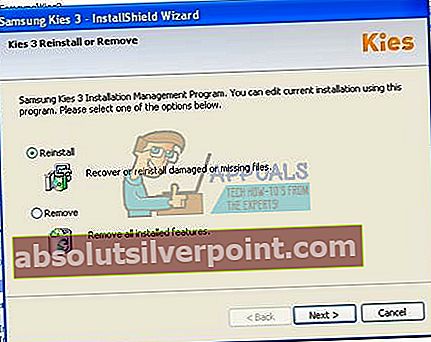
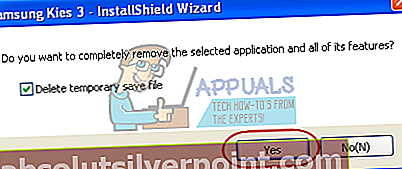

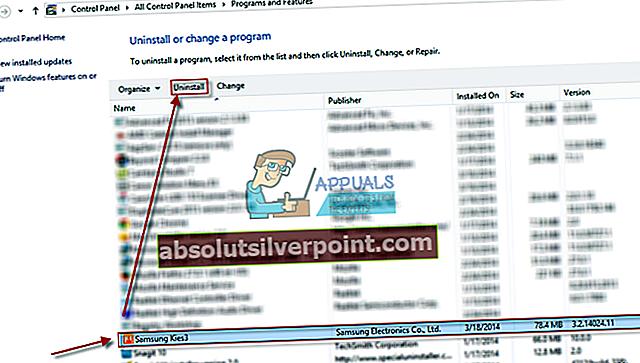
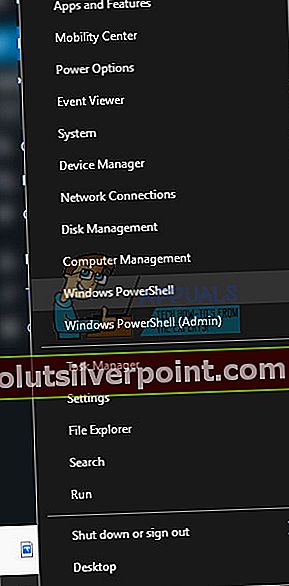
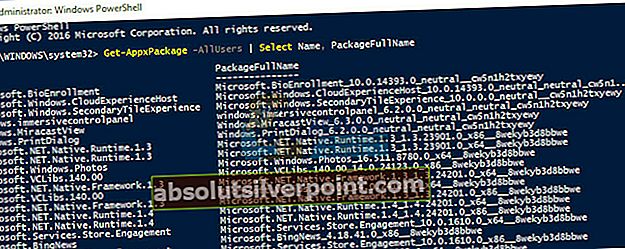
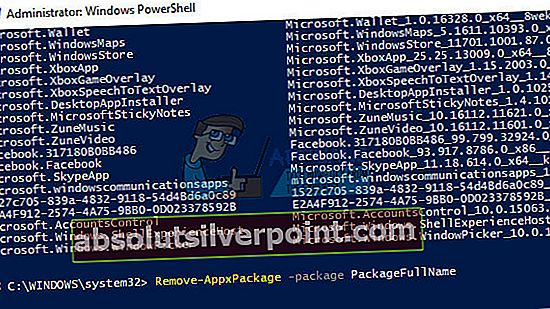
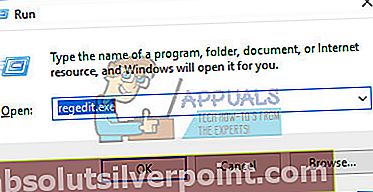
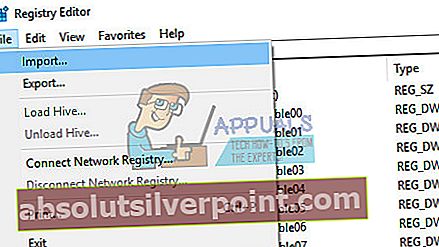
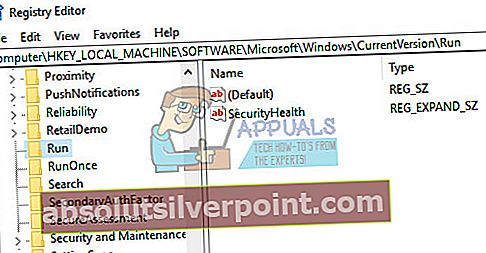
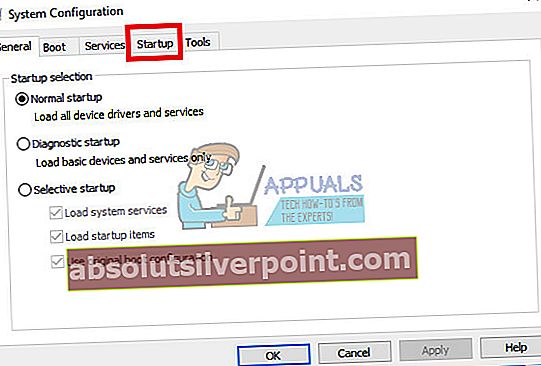 Εάν χρησιμοποιείτε Windows 10, κάντε κλικ στο CTRL + SHIFT + ESC για να ανοίξετε τη Διαχείριση εργασιών και μεταβείτε στην καρτέλα "Εκκίνηση".
Εάν χρησιμοποιείτε Windows 10, κάντε κλικ στο CTRL + SHIFT + ESC για να ανοίξετε τη Διαχείριση εργασιών και μεταβείτε στην καρτέλα "Εκκίνηση".